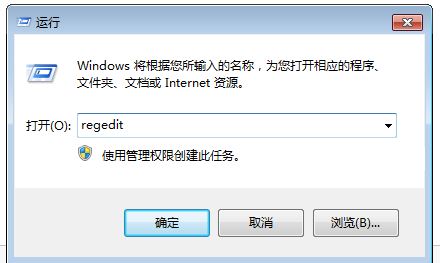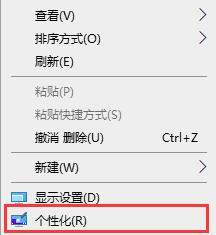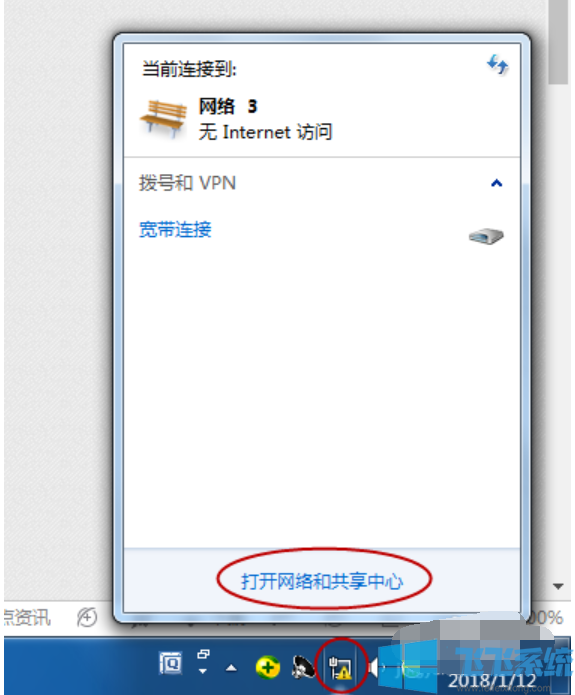win7家庭版系统修改共享打印机名称的详细操作方法(图文)
- 编辑:飞飞系统
- 时间:2021-04-08
共享打印机是很多办公室中都会采用的一个设置,这样让每一个人都能够随时使用自己的电脑访问局域网中共享的打印机来进行打印。不过当共享的打印机数量比较多时,为了区分不同的打印机就需要对共享打印机的名称进行修改。为此飞飞系统小编今天就给大家分享一下win7家庭版系统修改共享打印机名称的详细操作方法,有兴趣的朋友赶紧下载使用吧!
1、点击桌面左下角的开始菜单。

2、弹出的菜单中点击设备和打印机。
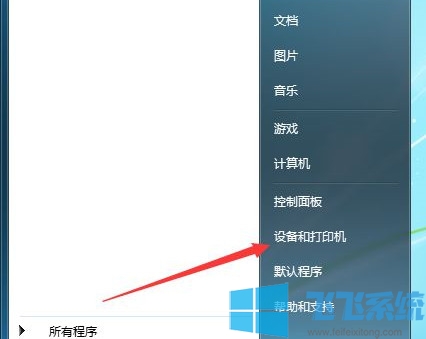
3、打开的界面中找到你要修改的打印机,右键单击,在弹出的菜单中点击打印机属性。
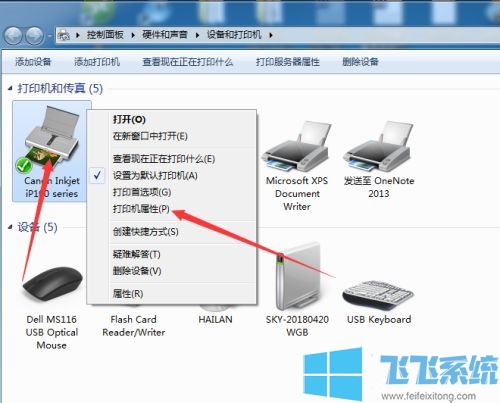
4、打开的界面中点击共享。
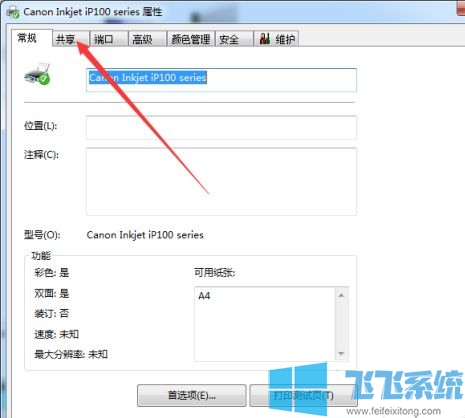
5、打开的界面中将红色框中的内容修改成需要的名称,点击确定即可完成修改。
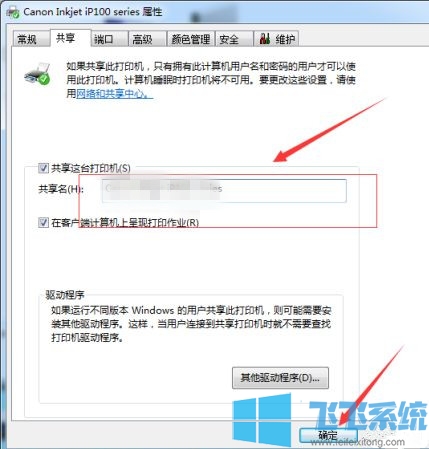
以上就是win7家庭版系统修改共享打印机名称的详细操作方法,大家只需要按照上面的方法来进行操作,就可以轻松修改共享打印机的名称了。
win7家庭版系统修改共享打印机名称的详细操作方法
1、点击桌面左下角的开始菜单。

2、弹出的菜单中点击设备和打印机。
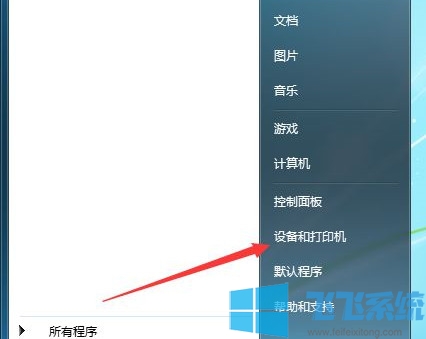
3、打开的界面中找到你要修改的打印机,右键单击,在弹出的菜单中点击打印机属性。
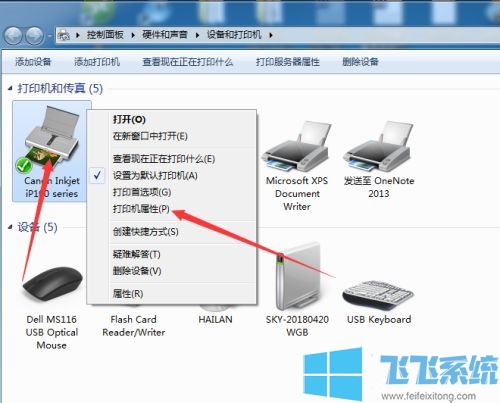
4、打开的界面中点击共享。
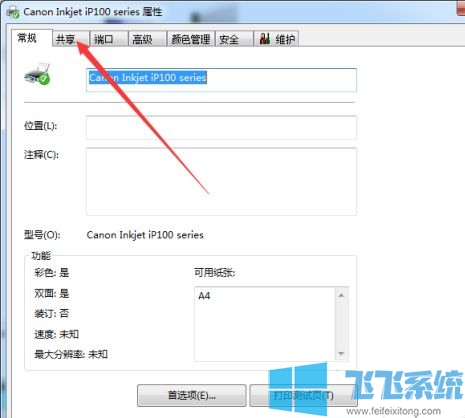
5、打开的界面中将红色框中的内容修改成需要的名称,点击确定即可完成修改。
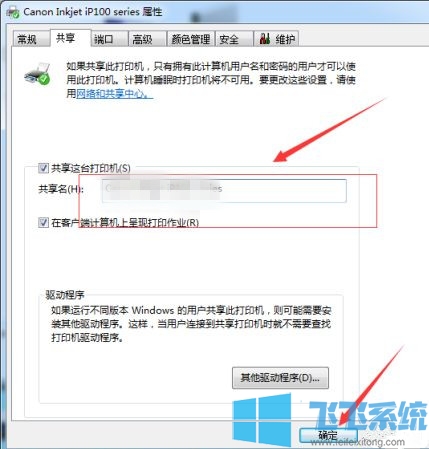
以上就是win7家庭版系统修改共享打印机名称的详细操作方法,大家只需要按照上面的方法来进行操作,就可以轻松修改共享打印机的名称了。